বিষয়বস্তুৰ তালিকা
পৃষ্ঠাৰ আকাৰ যিকোনো InDesign দস্তাবেজত আটাইতকৈ মৌলিক ডিজাইন উপাদান যিহেতু আপুনি পৃষ্ঠা অবিহনে আন একো বনাব নোৱাৰে!
আপুনি নতুন দস্তাবেজ সৃষ্টি প্ৰক্ৰিয়াৰ সময়ত সদায় পৃষ্ঠাৰ আকাৰ সংহতি কৰিব পাৰে, কিন্তু কেতিয়াবা ডিজাইন প্ৰক্ৰিয়া ইতিমধ্যে আৰম্ভ হোৱাৰ পিছত এটা প্ৰকল্পৰ চমু সলনি হ’ব পাৰে, আৰু আপুনি আপোনাৰ পৃষ্ঠাৰ আকাৰ সলনি কৰিব লাগিব। কিছুমান প্ৰকল্পৰ বাবে, আপুনি আনকি একেটা দস্তাবেজত একাধিক ভিন্ন পৃষ্ঠাৰ আকাৰ বিচাৰিব পাৰে।
আপুনি কেনেকৈ সকলো সম্ভৱ কৰিব পাৰে চাওঁ আহক!
পদ্ধতি ১: পৃষ্ঠাৰ আকাৰ সলনি কৰাৰ দ্ৰুত সহায়ক
যদি আপুনি মাত্ৰ এটা নতুন সৃষ্টি কৰিছে দস্তাবেজ আৰু আপুনি ভুলতে ভুল পৃষ্ঠাৰ আকাৰ ব্যৱহাৰ কৰিছে, ইয়াক সলনি কৰাটো অতি সহজ। এই পদ্ধতিয়ে আপোনাৰ InDesign দস্তাবেজৰ প্ৰতিটো পৃষ্ঠাৰ আকাৰ সলনি কৰিব।
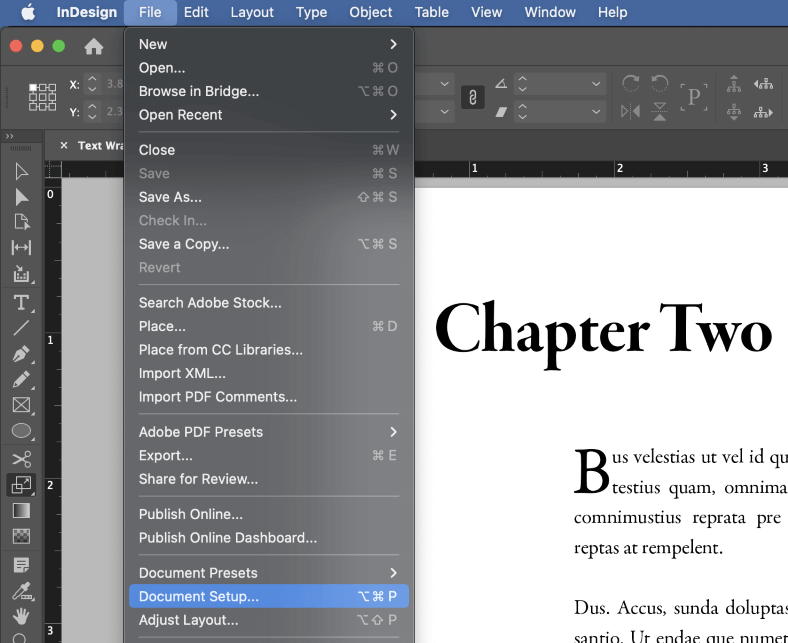
ফাইল মেনু খোলক, আৰু দস্তাবেজ প্ৰতিষ্ঠা ক্লিক কৰক . আপুনি কিবৰ্ড চৰ্টকাট আদেশ + বিকল্প + P ( Ctrl + Alt + <4 ব্যৱহাৰ কৰক>P যদি আপুনি এটা PC ত InDesign ব্যৱহাৰ কৰি আছে)।
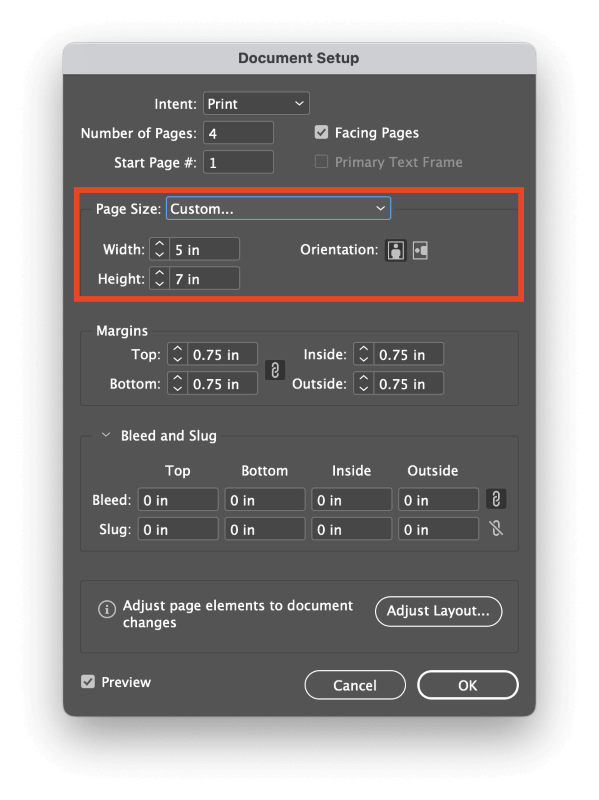
InDesign এ দস্তাবেজ প্ৰতিষ্ঠা সংলাপ উইন্ডো খোলিব, আৰু আপুনি প্ৰস্থ আৰু উচ্চতা ক্ষেত্ৰসমূহত নতুন পৃষ্ঠাৰ মাত্ৰাসমূহ সুমুৱাব পাৰিব। আপুনি পূৰ্বনিৰ্ধাৰিত পৃষ্ঠাৰ আকাৰৰ এটা পৰিসীমাৰ পৰাও নিৰ্ব্বাচন কৰিব পাৰে বা প্ৰয়োজন হ'লে পৃষ্ঠাৰ অৱস্থান সলনি কৰিব পাৰে।
ঠিক আছে বুটাম ক্লিক কৰক, আৰু InDesign এ আপোনাৰ দস্তাবেজৰ প্ৰতিটো পৃষ্ঠাৰ আকাৰ সামঞ্জস্য কৰিব।
পদ্ধতি 2: পৃষ্ঠাসমূহৰ আকাৰ সলনি কৰক পৃষ্ঠাসমূহ পেনেল ব্যৱহাৰ কৰি
এই পদ্ধতিৰ দ্বাৰা আপুনি...এটা ব্যক্তিগত পৃষ্ঠা বা পৃষ্ঠাৰ এটা গোটৰ বাবে পৃষ্ঠাৰ আকাৰ সলনি কৰক, যি আপোনাক আপোনাৰ দস্তাবেজ আকৃতি দিয়াৰ সময়ত বহুত বেছি নমনীয়তা দিয়ে। জটিল প্ৰিন্টিং প্ৰক্ৰিয়াসমূহে কেতিয়াবা অনন্য পৃষ্ঠা গঠনৰ প্ৰয়োজন হয়, আৰু গতিশীল পৰ্দা-ভিত্তিক প্ৰকল্পসমূহেও বেছিভাগ সাধাৰণ ব্যৱসায়িক দস্তাবেজতকৈ অধিক মুক্ত আকৃতিৰ গঠনৰ পৰা লাভৱান হ'ব পাৰে।
প্ৰথমে, পৃষ্ঠাসমূহ পেনেল আপোনাৰ কাৰ্য্যস্থানত দৃশ্যমান হোৱাটো নিশ্চিত কৰক উইণ্ড' মেনু খোলি আৰু পৃষ্ঠাসমূহ ক্লিক কৰি। আপুনি কিবৰ্ড চৰ্টকাট আদেশ + F12 (যদি আপুনি এটা PC ত আছে তেন্তে মাত্ৰ F12 নিজকে টিপক) ব্যৱহাৰ কৰিব পাৰে পেনেলটোক ফ’কাচলৈ আনিবলৈ।
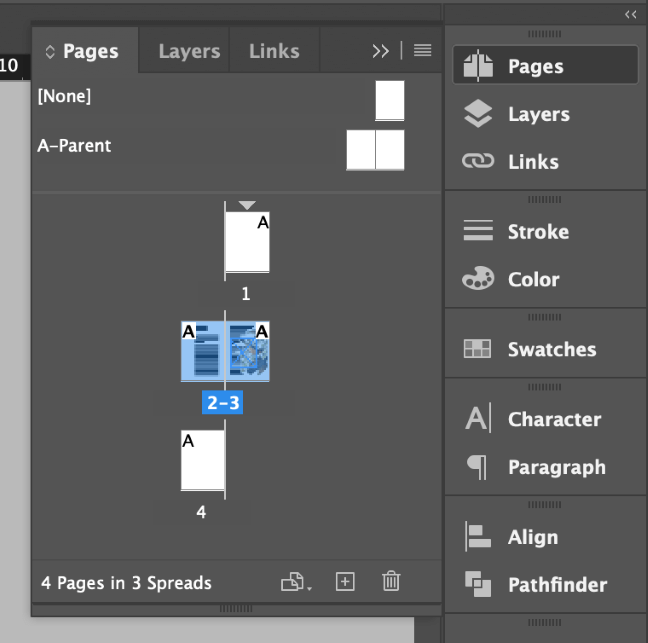
পৃষ্ঠাসমূহ পেনেলে প্ৰদৰ্শন কৰে – আপুনি অনুমান কৰিছে – আপোনাৰ দস্তাবেজৰ প্ৰতিটো পৃষ্ঠা, লগতে দস্তাবেজত ব্যৱহৃত যিকোনো মূল পৃষ্ঠা সাঁচ।
আপুনি উপযুক্ত থাম্বনেইল ক্লিক কৰি আপুনি সামঞ্জস্য কৰিব বিচৰা পৃষ্ঠা নিৰ্ব্বাচন কৰক, বা আপুনি আদেশ / Ctrl কি ধৰি ৰাখি আৰু অতিৰিক্ত থাম্বনেইলসমূহত ক্লিক কৰি একাধিক পৃষ্ঠা নিৰ্ব্বাচন কৰিব পাৰে . আপুনি Shift কি ধৰি ৰাখিব পাৰে একেৰাহে পৃষ্ঠাৰ এটা পৰিসীমা নিৰ্ব্বাচন কৰিবলে।

ইয়াৰ পিছত, পৃষ্ঠাসমূহ পেনেলৰ তলত থকা পৃষ্ঠাৰ আকাৰ সম্পাদনা কৰক বুটাম ক্লিক কৰক (ওপৰত হাইলাইট কৰা হৈছে) আৰু পূৰ্বনিৰ্ধাৰিত পৃষ্ঠাৰ আকাৰসমূহৰ এটাৰ পৰা নিৰ্ব্বাচন কৰক, বা নিৰ্ব্বাচন কৰক স্বনিৰ্বাচিত বিকল্প আৰু স্বনিৰ্বাচিত পৃষ্ঠা মাত্ৰাসমূহত সুমুৱাওক।
পদ্ধতি ৩: এটা বৰ্ত্তমানৰ পৰিকল্পনাৰ সৈতে পৃষ্ঠাৰ আকাৰ সলনি কৰা
প্ৰক্ৰিয়াটো অলপ বেছি জটিল যদি আপুনি পিছত পৃষ্ঠাৰ আকাৰ সলনি কৰিব লাগেআপুনি ইতিমধ্যে আপোনাৰ বিন্যাসৰ কাম আৰম্ভ কৰিছে৷ আপুনি ওপৰত তালিকাভুক্ত পদ্ধতিসমূহৰ এটা অনুসৰণ কৰিব পাৰে আৰু তাৰ পিছত আপোনাৰ সকলো পৰিকল্পনা উপাদানসমূহ হস্তচালিতভাৱে পুনৰ স্থাপন কৰিব পাৰে, কিন্তু ইয়াৰ বাবে বহু সময় লাগিব পাৰে, আৰু ইয়াৰ আন এটা উপায় আছে: বিন্যাস সামঞ্জস্য কৰক আদেশ ব্যৱহাৰ কৰক ।
ফাইল মেনু খোলক আৰু বিন্যাস সামঞ্জস্য কৰক ক্লিক কৰক। যদি আপুনি কিবৰ্ড চৰ্টকাটসমূহ ব্যৱহাৰ কৰিব বিচাৰে, বিকল্প + শ্বিফ্ট + P টিপক( Alt + Shift + ব্যৱহাৰ কৰক P যদি আপুনি পিচিত আছে)। InDesign এ বিন্যাস সামঞ্জস্য কৰক সংলাপ উইন্ডো খোলিব, যি দস্তাবেজ প্ৰতিষ্ঠা উইন্ডোৰ সৈতে একে কিন্তু কেইটামান অতিৰিক্ত বিকল্পৰ সৈতে, আপুনি তলত দেখাৰ দৰে।
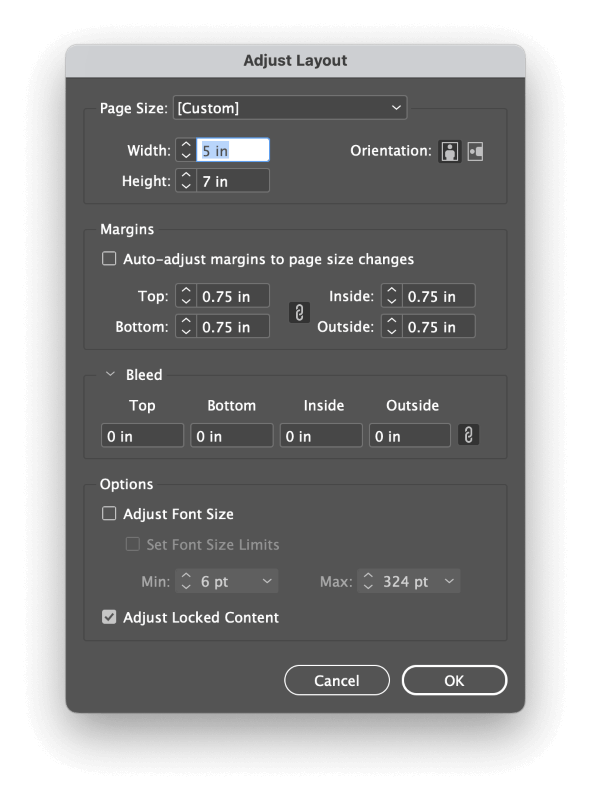
সামঞ্জস্য কৰিবলৈ দস্তাবেজৰ প্ৰতিটো পৃষ্ঠাৰ পৃষ্ঠাৰ আকাৰ, প্ৰস্থ আৰু উচ্চতা ক্ষেত্ৰত নতুন পৃষ্ঠাৰ মাত্ৰা সুমুৱাওক।
যদি আপুনি আপোনাৰ দস্তাবেজত মূল মাৰ্জিন-টু-পৃষ্ঠ অনুপাতৰ সৈতে সুখী আছিল, আপুনি পাৰিব পৃষ্ঠাৰ আকাৰ পৰিবৰ্তনলৈ প্ৰান্তসমূহ স্বয়ংক্ৰিয়ভাৱে সামঞ্জস্য কৰক, লেবেলযুক্ত বাকচটো নিৰীক্ষণ কৰক আৰু আপোনাৰ প্ৰান্তসমূহ আপোনাৰ নতুন পৃষ্ঠাৰ আকাৰৰ সৈতে সমানুপাতিকভাৱে স্কেল হ'ব।
ঐচ্ছিকভাৱে, আপুনি আপোনাৰ লিখনী ফ্ৰেমসমূহৰ আখৰৰ আকাৰ পৰিবৰ্তনশীলভাৱেও সামঞ্জস্য কৰিব পাৰে আৰু লক কৰা বস্তুসমূহ আপোনাৰ বাকী দস্তাবেজ বিষয়বস্তুৰ সৈতে স্কেল কৰা হ'ব নে নহয় নিৰ্ব্বাচন কৰিব পাৰে।
এবাৰ আপুনি আপোনাৰ ছেটিংছত সন্তুষ্ট হ’লে, ঠিক আছে বুটাম ক্লিক কৰক। আপোনাৰ পৃষ্ঠাসমূহৰ আকাৰ সলনি কৰা হ'ব, আৰু পৃষ্ঠাৰ বিষয়বস্তু নতুন পৰিকল্পনাৰ সৈতে মিলাবলৈ সমানুপাতিকভাৱে স্কেল কৰা হ'ব – যদিও সতৰ্ক হওক, ই কিছুমান অপ্ৰত্যাশিত ফলাফল দিব পাৰে!
পদ্ধতি ৪: পৃষ্ঠাৰ আকাৰ সলনি কৰিবলে পৃষ্ঠা সঁজুলি ব্যৱহাৰ কৰা
পৃষ্ঠা সঁজুলি এ আপোনাক InDesign ত আপোনাৰ পৃষ্ঠাৰ আকাৰ সলনি কৰাৰ অনুমতি দিয়ে, যদিও ইয়াৰো অলপ বেলেগ বিকল্প আছে আন পদ্ধতিতকৈ।
যদি আপুনি এটা খালী দস্তাবেজৰ সৈতে কাম কৰি আছে তেন্তে ইয়াক ব্যৱহাৰ কৰাটো সহজ, কিন্তু ই আকাৰ সলনি প্ৰক্ৰিয়াৰ সময়ত আপোনাৰ বৰ্ত্তমানৰ ডিজাইন পৰিকল্পনা পুনৰ প্ৰবাহিত কৰাৰ বাবে বিশেষ বিকল্পসমূহো প্ৰদান কৰে, আপুনি সামঞ্জস্যৰ সৈতে যি কৰিব পাৰে তাৰ ওপৰত আৰু বাহিৰত বিন্যাস আদেশ।
আপুনি পৃষ্ঠাসমূহ পেনেলত সলনি কৰিব বিচৰা পৃষ্ঠা (বা পৃষ্ঠাসমূহ) নিৰ্ব্বাচন কৰি আৰম্ভ কৰক, তাৰ পিছত সঁজুলিসমূহ <5 ব্যৱহাৰ কৰি পৃষ্ঠা সঁজুলি লৈ সলনি কৰক>পেনেল বা কিবৰ্ড চৰ্টকাট Shift + P. এবাৰ সঁজুলি সক্ৰিয় হ'লে, আপুনি মূল দস্তাবেজ উইন্ডোৰ ওপৰত নিয়ন্ত্ৰণ পেনেলত প্ৰদৰ্শিত পৃষ্ঠা সঁজুলি বিকল্পসমূহ দেখিব।
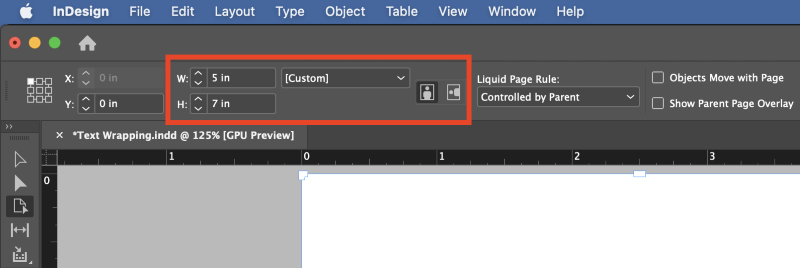
যদি আপুনি এটা খালী দস্তাবেজত পৃষ্ঠাৰ আকাৰ সলনি কৰি আছে, আপুনি মাত্ৰ W আৰু H (প্ৰস্থ আৰু উচ্চতা) ক্ষেত্ৰত নতুন পৃষ্ঠাৰ মাত্ৰা সুমুৱাব পাৰে, কিন্তু যদি আপুনি' ইতিমধ্যে এটা বিন্যাস স্থাপন কৰা হৈছে, আপুনি বাকী উপলব্ধ বিকল্পসমূহ পৰীক্ষা কৰিব লাগে।
তৰল পৃষ্ঠা নিয়ম ড্ৰপডাউন মেনুৱে আপোনাক নতুন-আকাৰৰ পৃষ্ঠাসমূহৰ ভিতৰত আপোনাৰ ডিজাইন উপাদানসমূহ কেনেকৈ পুনৰ প্ৰবাহিত হ'ব নিৰ্ব্বাচন কৰাৰ অনুমতি দিয়ে।
আপুনি স্কেল নিৰ্ব্বাচন কৰিব পাৰে, যদিও ই আগতে বৰ্ণনা কৰা বিন্যাস সামঞ্জস্য পদ্ধতিৰ সৈতে একেবাৰে মিল থকা ফলাফল উৎপন্ন কৰিব। পুনৰকেন্দ্ৰ , বস্তু-ভিত্তিক , আৰু গ্ৰিড-ভিত্তিকসংহতিসমূহে অধিক স্বনিৰ্বাচিত ফলাফল প্ৰদান কৰে।
এই সংহতিসমূহে আপোনাৰ দস্তাবেজক কেনেকৈ প্ৰভাৱিত কৰিব তাৰ এটা অনুভৱ পাবলৈ, পৃষ্ঠা সঁজুলি এ আপোনাক মূল দস্তাবেজ উইন্ডোত পৃষ্ঠাসমূহৰ আকাৰ প্ৰত্যক্ষভাৱে পুনৰায় সলনি কৰি সিহতৰ সৈতে অধিক স্বজ্ঞাতভাৱে কাম কৰাৰ অনুমতি দিয়ে।
আপোনাৰ নিৰ্ব্বাচনসমূহ নিয়ন্ত্ৰণ পেনেলত কৰক, তাৰ পিছত আপোনাৰ দস্তাবেজৰ প্ৰান্তসমূহৰ চাৰিওফালে হেণ্ডেলসমূহৰ এটা ক্লিক কৰক আৰু টানি নিয়ক যাতে পৃষ্ঠা উপাদানসমূহ নতুন পৃষ্ঠা আকাৰলৈ কেনেকৈ পুনৰ প্ৰবাহিত হ'ব> 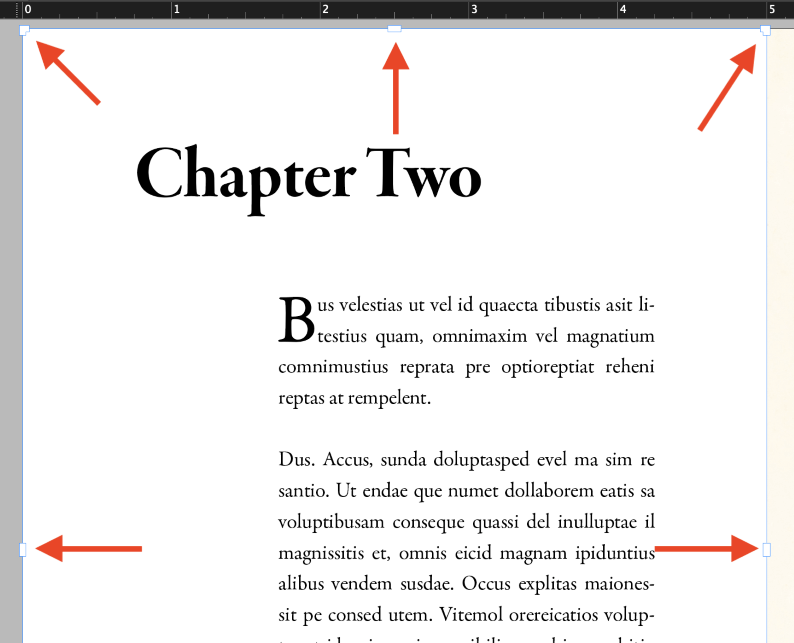
আপুনি তৎক্ষণাত লক্ষ্য কৰিব যে এই ধৰণে পৃষ্ঠা সঁজুলি ৰ সৈতে পৃষ্ঠাসমূহৰ আকাৰ স্থায়ীভাৱে সলনি কৰাটো অসম্ভৱ যেন লাগে কাৰণ পৃষ্ঠাটো স্বয়ংক্ৰিয়ভাৱে ইয়াৰ মূল আকাৰলৈ ঘূৰি আহে এবাৰ আপুনি মাউছ বুটাম এৰি দিলে।
অদ্ভুত যেন লাগে, কিন্তু আচলতে ই ইচ্ছাকৃত! ই আপোনাক Undo/Redo আদেশৰ সৈতে খেলা-ধূলা নকৰাকৈ দৃশ্যমানভাৱে বিভিন্ন পৃষ্ঠা আকাৰ বিকল্পসমূহৰ সৈতে দ্ৰুতভাৱে পৰীক্ষা কৰাৰ অনুমতি দিয়ে।
পৃষ্ঠ সঁজুলি ব্যৱহাৰ কৰি আপোনাৰ পৃষ্ঠাৰ আকাৰত স্থায়ী পৰিবৰ্তন কৰিবলৈ, বিকল্প / আপুনি ক্লিক কৰাৰ লগে লগে Alt চাবি আৰু মূল দস্তাবেজ উইন্ডোত পৃষ্ঠাৰ আকাৰ সলনি কৰিবলে টানিব। কিন্তু, বেছিভাগ পৰিস্থিতিত, ভুল এৰাই চলিবলৈ প্ৰস্থ আৰু উচ্চতা ক্ষেত্ৰসমূহত পোনপটীয়াকৈ নিয়ন্ত্ৰণ পেনেলত এটা নিৰ্দিষ্ট মান প্ৰৱেশ কৰাটো ভাল।
যদি আপুনি তৰল পৃষ্ঠা নিয়ম ক বস্তু-ভিত্তিক লে সংহতি কৰে, আপুনি আপোনাৰ পৃষ্ঠাসমূহত ব্যক্তিগত উপাদানসমূহ নিৰ্ব্বাচন কৰিবলে পৃষ্ঠা সঁজুলি ব্যৱহাৰ কৰিব পাৰে (যেনে ছবি আৰু লিখনী ফ্ৰেম) আৰু ইয়াৰ বাবে স্বনিৰ্বাচিত নিয়ম প্ৰদান কৰকপুনৰ প্ৰবাহিত প্ৰক্ৰিয়াৰ সময়ত ব্যৱধান আৰু আকাৰ নিৰ্ধাৰণ কৰা।
এটা সম্পূৰ্ণ নমনীয় বিন্যাস ডিজাইন কৰাটো এটা জটিল কাম যিটো এই টিউটোৰিয়েলৰ পৰিসৰৰ বাহিৰত, যদিও, যিহেতু ই নিজৰ এটা নিবেদিত পৰিকল্পনাৰ যোগ্য।
এটা চূড়ান্ত শব্দ
যিটোৱে InDesign ত পৃষ্ঠাৰ আকাৰ কেনেকৈ সলনি কৰিব লাগে সেই বিষয়ে আপুনি জানিবলগীয়া সকলো কথা সামৰি লয়! বাটত, আপুনি হয়তো অন্বেষণ কৰিবলৈ এটা সম্পূৰ্ণ নতুন ক্ষেত্ৰ আৱিষ্কাৰ কৰিছে যিটো আপুনি নাজানিছিল যে ইয়াৰ অস্তিত্ব আছে: নমনীয় বিন্যাস৷
প্ৰতিটো নথিপত্ৰৰ বাবে নমনীয় বিন্যাসৰ প্ৰয়োজন নাই, কিন্তু অধিক বিশেষ ডিজাইনত ব্যৱহাৰৰ বাবে ইয়াক নিশ্চিতভাৱে শিকাৰ যোগ্য। ইয়াৰ মাজতে, আপোনাৰ পৰৱৰ্তী InDesign প্ৰকল্পৰ সময়ত আপুনি ইয়াত শিকি অহা পদ্ধতিসমূহৰ অভ্যাস কৰক – আৰু আকাৰ সলনি কৰাত সুখী!

